Erreur 0x800703f1 dans Windows Update [RÉSOLU]
 Malgré les mises à jour fréquentes, les utilisateurs rencontrent toujours des problèmes comme l’erreur de mise à jour Windows 0x800703f1 en essayant de faire nécessaire.
Malgré les mises à jour fréquentes, les utilisateurs rencontrent toujours des problèmes comme l’erreur de mise à jour Windows 0x800703f1 en essayant de faire nécessaire.
Ce problème est lié à un échec d’enregistrement du service et conduit à une mise à jour bloquée. En attendant que Microsoft résolve ce problème, nous avons quelques conseils précieux et solutions alternatives pour vous.
Pourquoi l’erreur 0x800703f1 apparaît-elle sur Windows ?
Cette erreur est assez similaire à l’erreur d’installation 0x8007012a dans Windows 11, et elle est causée par certains problèmes dans le système. Cependant, dans la plupart des cas, ceux-ci peuvent être corrigés avec un outil de dépannage intégré.
Si ce problème se produit, il est probable que vous receviez un message disant Nous n’avons pas pu terminer les mises à jour et vous serez ramené à la version précédente.
Une cause courante de cela est une corruption du système ou des fichiers, et nous avons couvert comment corriger les fichiers corrompus dans Windows dans l’un de nos guides précédents, alors assurez-vous de le consulter.
Voici quelques problèmes similaires rapportés par les utilisateurs :
- Erreur de restauration du système 0x800703f1 - Cette erreur peut également apparaître lors de l’utilisation de la restauration du système, et si cela se produit, assurez-vous de scanner votre système à la recherche de corruption de fichiers et vérifiez si cela aide. Vous pouvez également essayer de résoudre le problème en désactivant votre antivirus.
- 0x800703f1 Windows 8 - Selon les utilisateurs, cette erreur peut également affecter les anciennes versions de Windows. Même si vous utilisez Windows 8 ou 7, vous devriez savoir que la plupart de nos solutions peuvent également leur être appliquées, alors n’hésitez pas à les essayer.
Comment puis-je corriger l’erreur d’installation 0x800703F1 ?
1. Rétrograder les pilotes défectueux
Le prochain guide utile vous montre comment rétrograder les pilotes défaillants en utilisant l’outil Gestionnaire de périphériques sur votre PC Windows.
-
Faites un clic droit sur Démarrer et ouvrez Gestionnaire de périphériques.
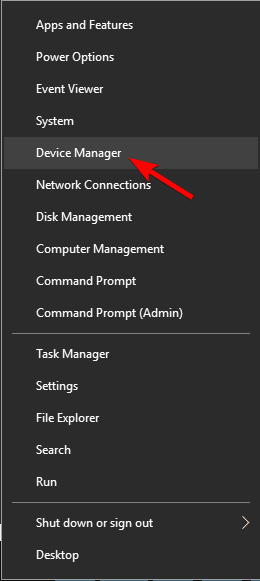
- Trouvez les périphériques ou les périphériques problématiques dans la liste.
-
Faites un clic droit et ouvrez Propriétés.
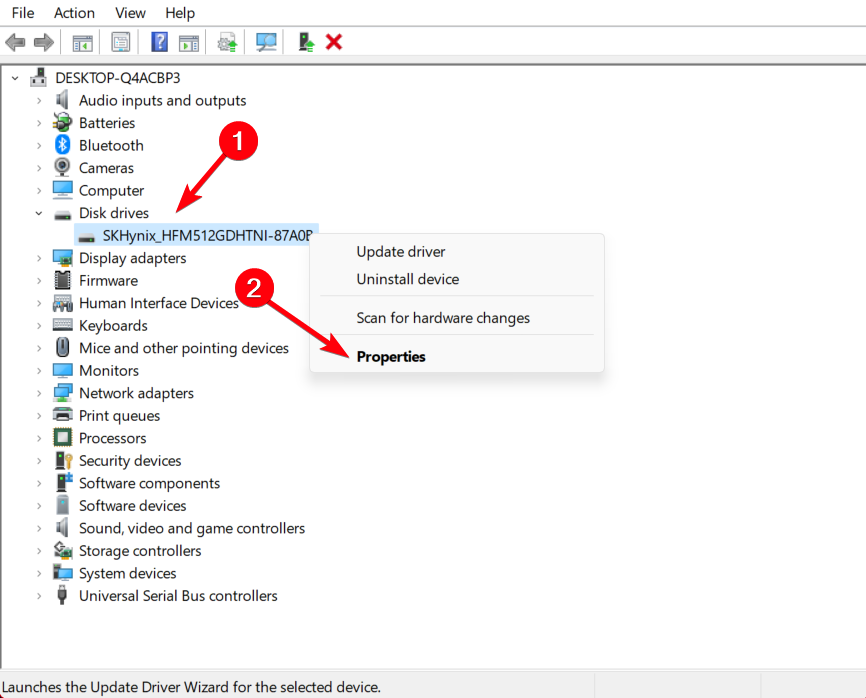
- Ouvrez l’onglet Pilote.
-
Cliquez sur Rétrograder le pilote.
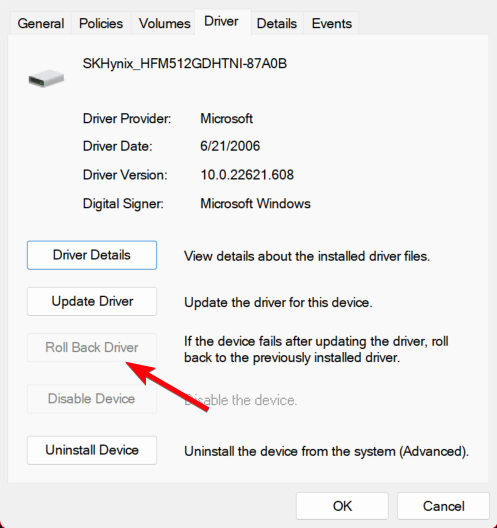
Les pilotes sont au cœur de ce problème. Alors que la plupart des pilotes fonctionnaient parfaitement avant la mise à niveau, Windows 10 les a en quelque sorte corrompus.
Ainsi, votre première étape consiste à essayer de rétrograder les pilotes à leur état précédent. Au cas où cela n’aurait rien changé, passez à l’étape suivante.
2. Utilisez les outils SFC et DISM
- Appuyez sur Touche Windows + X pour ouvrir le menu Win + X. Choisissez maintenant Invite de commandes (Admin) dans la liste. Si Invite de commandes n’est pas disponible, vous pouvez également utiliser PowerShell (Admin).
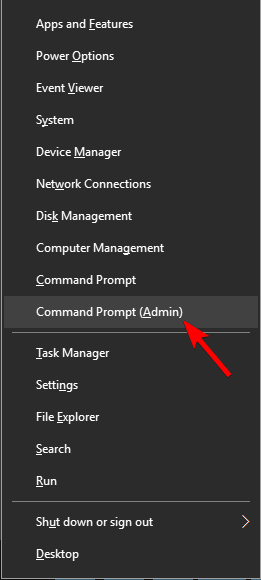
- Lorsque Invite de commandes démarre, entrez sfc /scannow et appuyez sur Entrée.
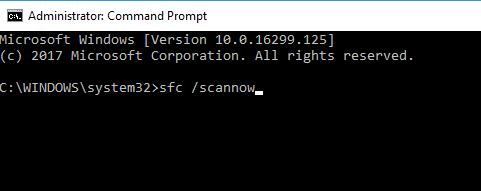
- L’analyse SFC va maintenant commencer et essayer de réparer votre système. Cette analyse peut prendre environ 15 minutes, donc ne l’interférez pas.
Si vous continuez à obtenir l’erreur 0x800703f1, le problème pourrait être causé par une corruption de fichiers. Cela peut se produire pour diverses raisons et causer la corruption de votre installation Windows. Cependant, vous pouvez corriger les problèmes de corruption simplement en exécutant une analyse SFC.
Une fois l’analyse terminée, vérifiez si le problème est résolu. Si l’analyse SFC n’a pas corrigé le problème, ou si vous n’avez pas pu démarrer l’analyse SFC du tout, vous pouvez vouloir utiliser DISM à la place.
Pour utiliser DISM pour réparer votre ordinateur, suivez ces étapes :
- Appuyez sur Touche Windows + X et exécutez Invite de commandes (Admin).
- Copiez et collez la commande suivante dans la ligne de commande :
- DISM.exe /Online /Cleanup-image /Restorehealth
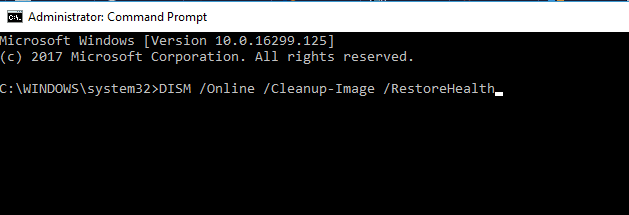
- Au cas où DISM ne peut pas obtenir de fichiers en ligne, essayez d’utiliser votre USB ou DVD d’installation. Insérez le support et tapez la commande suivante :
- DISM.exe /Online /Cleanup-Image /RestoreHealth /Source:C:RepairSourceWindows /LimitAccess
- Assurez-vous de remplacer « C:RepairSourceWindows » par le chemin de votre DVD ou de votre USB.
Après que l’analyse DISM soit terminée, vérifiez si l’erreur 0x800703f1 avec 21h2 persiste toujours. Si le problème est toujours présent, ou si vous n’avez pas pu exécuter l’analyse DISM auparavant, n’oubliez pas de l’exécuter à nouveau et de vérifier si cela résout le problème.
3. Supprimez les pilotes Nvidia et Nvidia GeForce Experience
Souvent, vos pilotes peuvent causer l’erreur 0x800703f1 et vous empêcher de mettre à jour votre PC. Selon les utilisateurs, ce problème peut être causé par des pilotes Nvidia.
Si c’est le cas, vous devez supprimer à la fois les pilotes nVidia et nVidia GeForce Experience de votre PC.
Il existe plusieurs façons de désinstaller les pilotes Nvidia et le logiciel nVidia, mais la meilleure façon est d’utiliser un logiciel de désinstallation. Au cas où vous ne seriez pas familier avec celui-ci, un logiciel de désinstallation peut supprimer n’importe quelle application de votre PC.
En plus de supprimer l’application, le logiciel de désinstallation supprimera également tous les fichiers et entrées de registre qui lui sont associés, de sorte qu’il semblerait que le logiciel n’ait jamais été installé.
Si vous voulez un bon et sûr utilitaire, nous recommandons de vous procurer un logiciel de suppression de pilotes ou un désinstallateur complet avec une fonction de suppression de pilotes intégrée.
Une fois que vous avez supprimé les pilotes et logiciels Nvidia, réinstallez les pilotes Nvidia et vérifiez si cela résout votre problème.
4. Vérifiez votre antivirus
Selon les utilisateurs, parfois votre antivirus peut interférer avec votre système et causer l’erreur 0x800703f1 lors de la tentative de mise à jour de votre système.
Si c’est le cas, nous vous conseillons de désactiver certaines fonctionnalités de votre antivirus et de vérifier si cela aide. Si le problème persiste, vous devez désactiver complètement votre antivirus et voir si cela aide. En savoir plus sur ce sujet
- Corriger : erreur de mise à jour 0x800f0805 dans Windows 10 & 11
- Corriger l’erreur de mise à jour 0x8024ce0e de Windows 10/11 [Guide facile]
- Corriger : Nous n’avons pas pu terminer les mises à jour / Annulation des modifications
Si le problème apparaît même avec votre antivirus désactivé, vous devriez envisager de supprimer votre antivirus. Une fois que vous l’avez retiré, essayez de procéder à la mise à niveau à nouveau.
Si la suppression de l’antivirus résout le problème, il pourrait être temps d’envisager de passer à un antivirus différent.
Il existe de nombreux excellents logiciels antivirus compatibles avec Windows 10 qui ont prouvé avoir un faible taux d’erreur et ne pas interférer avec d’autres applications ou processus système.
5. Désactivez Windows Defender
- Appuyez sur Touche Windows + I pour ouvrir l’application Paramètres. Allez dans la section Mise à jour et sécurité.
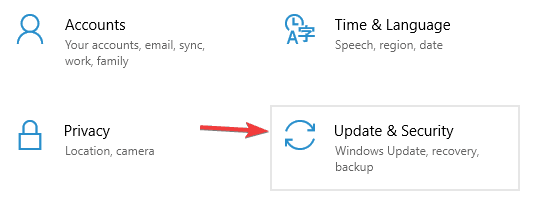
- Allez dans Sécurité Windows dans le panneau de gauche. Dans le panneau de droite, cliquez sur Ouvrir le centre de sécurité Windows Defender.
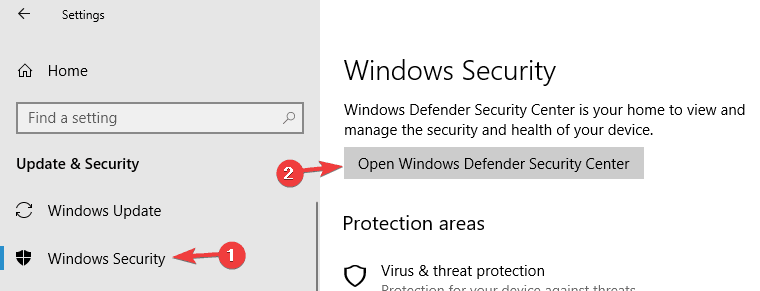
- Sélectionnez Protection contre les virus et menaces.
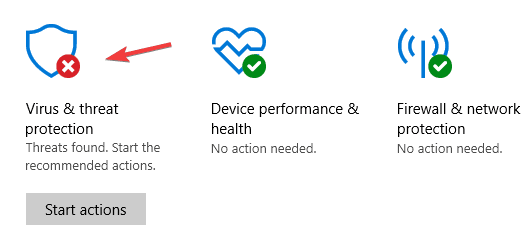
- Maintenant, cliquez sur Paramètres de protection contre les virus et menaces.
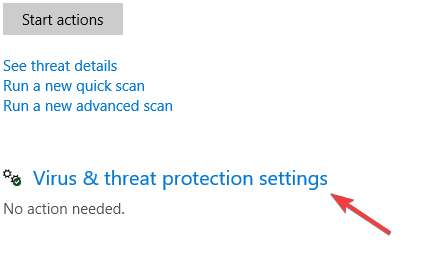
- Localisez la fonction Protection en temps réel et désactivez-la.
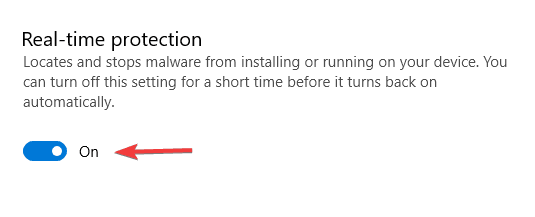
Après avoir fait cela, essayez de procéder à la mise à niveau à nouveau.
Si vous n’avez pas d’antivirus tiers sur votre PC, il est fort probable que Windows Defender fonctionne en arrière-plan. C’est un logiciel antivirus solide et, dans la plupart des cas, il n’interférera pas avec votre système de quelque manière que ce soit.
Cependant, quelques utilisateurs ont signalé que parfois Windows Defender pouvait entraîner ce problème. Pour corriger le problème, il est conseillé de désactiver la protection en temps réel dans Windows Defender.
Gardez à l’esprit qu’en désactivant la protection en temps réel, vous laisserez votre système vulnérable, donc n’hésitez pas à visiter des sites web suspects pendant la désactivation de la protection en temps réel.
6. Exécutez l’outil de dépannage de Windows Update
- Ouvrez l’application Paramètres et naviguez vers la section Mise à jour et sécurité.
- Dans le menu de gauche, sélectionnez Dépanner. Dans le panneau de droite, sélectionnez Mise à jour Windows et cliquez sur le bouton Exécuter le dépannage.

- Suivez maintenant les instructions à l’écran pour terminer l’outil de dépannage.
Si vous ne pouvez pas mettre à jour votre système en raison de l’erreur de mise à jour Windows 0x800703f1, le problème pourrait être lié à votre système. Heureusement, Windows 10 est livré avec divers dépanneurs qui peuvent résoudre facilement les problèmes courants de votre PC.
Une fois que le dépannage est terminé, vérifiez si le problème persiste.
7. Redémarrez tous les composants de Windows Update
- Démarrez Invite de commandes en tant qu’administrateur.
- Lorsque Invite de commandes démarre, exécutez les commandes suivantes :
- net stop wuauserv
- net stop cryptSvc
- net stop bits
- net stop msiserver
- ren C:WindowsSoftwareDistribution SoftwareDistribution.old
- ren C:WindowsSystem32catroot2 Catroot2.old
- net start wuauserv
- net start cryptSvc
- net start bits
- net start msiserver
Selon les utilisateurs, parfois le problème d’erreur de mise à jour Windows 0x800703f1 peut être causé par les composants de Windows Update. Pour résoudre le problème, vous devez redémarrer tous les composants Windows Update manuellement.
Après avoir exécuté ces commandes, essayez de procéder à la mise à jour de Windows à nouveau et vérifiez si le problème persiste toujours.
Une autre erreur courante est 0x8024402f, et nous avons un guide dédié à ce sujet au cas où vous le rencontreriez.
8. Effectuez une nouvelle installation propre de Windows PC
Enfin, si votre problème est toujours là, vous devriez effectuer une installation propre de Windows 10. Vous ne perdrez que les programmes et applications installés, tandis que tout le reste peut être sauvegardé sur d’autres partitions.
Donc, utilisez un clé USB/DVD déjà préparée et réinstallez votre système. Nous pouvons vous promettre que tout fonctionnera beaucoup mieux.
Cela devrait conclure. Avec cela, vous devriez être en mesure de corriger l’erreur de mise à jour Windows 0x800703f1. Si vous avez des questions ou des solutions alternatives, n’hésitez pas à les poster dans les commentaires.
Pour plus de solutions de contournement de Windows Update, et des informations supplémentaires, assurez-vous de consulter notre hub Windows Update.













